在JavaScript中生成hash值的方法有多种,具体选择取决于安全性、性能和环境需求:1. 使用第三方库如crypto-JS,支持md5、sha1、sha256等算法,但md5和sha1不推荐用于敏感场景;2. 自行实现简单hash算法,适用于非安全场景如快速查找,但易产生冲突;3. 在node.js中使用内置crypto模块,可直接调用createhash方法生成sha256等安全hash;4. 在浏览器中使用web crypto api,通过crypto.subtle.digest异步生成sha-256等安全hash值;5. 避免使用非标准的String.prototype.hashcode()方法;6. 安全场景应优先选择sha256或sha512,避免使用已不安全的md5和sha1;7. 密码存储时必须加盐(salt),以防止彩虹表攻击,且每个用户应使用唯一随机盐值;8. 防止hash被滥用导致dos攻击,可通过限制请求频率、输入验证和使用安全算法来防御;总之,应根据具体场景选择合适方案,始终优先考虑安全性。

在 JavaScript 中生成 Hash 值,通常是为了数据校验、唯一标识或者密码存储等目的。方法有很多,选择哪种取决于你的具体需求,比如安全性要求、性能考虑以及兼容性等。
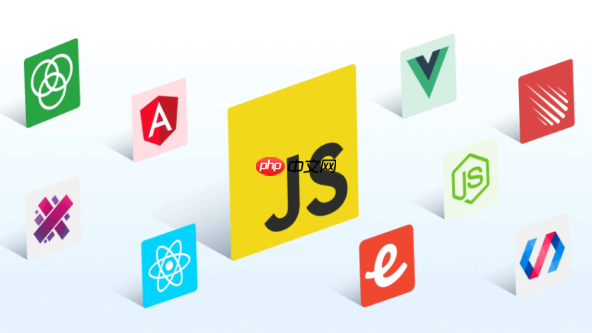
解决方案
JavaScript 本身并没有内置的 Hash 函数,所以我们需要借助一些库来实现,或者自己编写简单的 Hash 算法。

使用第三方库
这是最常见也最推荐的做法,因为成熟的库通常经过充分测试和优化,能提供更好的安全性和性能。
-
crypto-js: 一个非常流行的加密库,支持多种 Hash 算法,如 MD5、SHA1、SHA256 等。

// 引入 crypto-js const CryptoJS = require("crypto-js"); // 使用 SHA256 算法 const message = "Hello, world!"; const hash = CryptoJS.SHA256(message).toString(); console.log(hash); // 输出:b94d27b9934d3e08a52e52d7da7dabfac484efe37a5380ee9088f7ace2efcde9要注意的是,MD5 和 SHA1 由于安全性问题,已经不推荐用于密码存储等敏感场景。SHA256 或更强的算法更安全。
-
其他库: 还有很多其他的库,比如
js-sha3
,专门用于 SHA3 算法。选择哪个取决于你的具体需求。
自己实现简单的 Hash 算法
如果只是想实现一个简单的 Hash,比如用于快速查找,可以自己编写一个简单的算法。但要注意,这种算法通常安全性不高,不适合用于安全相关的场景。
function simpleHash(str) { let hash = 0; for (let i = 0; i < str.length; i++) { const char = str.charCodeAt(i); hash = (hash << 5) - hash + char; hash = hash & hash; // Convert to 32bit integer } return hash; } const message = "Hello, world!"; const hash = simpleHash(message); console.log(hash); // 输出:179439942
这个
simpleHash
函数只是一个示例,它将字符串的每个字符的 ASCII 码进行一些位运算,最终得到一个 Hash 值。这种算法非常简单,容易产生冲突,但对于一些简单的应用场景也足够了。
使用
crypto
crypto
模块 (Node.js)
在 Node.js 环境中,可以使用内置的
crypto
模块。
const crypto = require('crypto'); const message = "Hello, world!"; const hash = crypto.createHash('sha256').update(message).digest('hex'); console.log(hash); // 输出:b94d27b9934d3e08a52e52d7da7dabfac484efe37a5380ee9088f7ace2efcde9
这里,我们使用
crypto.createHash('sha256')
创建一个 SHA256 Hash 对象,然后使用
update
方法更新 Hash 对象,最后使用
digest('hex')
方法将 Hash 值转换为十六进制字符串。
浏览器环境下的 Web Crypto API
在现代浏览器中,可以使用 Web Crypto API 来生成 Hash 值。
async function hashString(str) { const utf8Encode = new TextEncoder(); const data = utf8Encode.encode(str); const hashBuffer = await crypto.subtle.digest('SHA-256', data); const hashArray = Array.from(new Uint8Array(hashBuffer)); const hashHex = hashArray .map((bytes) => bytes.toString(16).padStart(2, '0')) .join(''); return hashHex; } hashString("Hello, world!").then(hash => { console.log(hash); // 输出:b94d27b9934d3e08a52e52d7da7dabfac484efe37a5380ee9088f7ace2efcde9 });
这个例子使用了
crypto.subtle.digest
方法来生成 SHA-256 Hash 值。需要注意的是,这个方法是异步的,所以需要使用
async
和
await
关键字。
为什么不直接使用
String.prototype.hashCode()
?
JavaScript 的
String
对象并没有内置的
hashCode()
方法。虽然有些浏览器或 JavaScript 引擎可能提供了这个方法,但它不是标准的一部分,因此不推荐使用,因为它可能在不同的环境中表现不一致。
Hash 算法的选择:MD5, SHA1, SHA256, SHA512 哪个更适合?
选择哪个 Hash 算法取决于你的安全需求。简单来说:
- MD5 和 SHA1: 已经被证明存在安全漏洞,不应该用于任何安全相关的场景,比如密码存储。
- SHA256: 目前仍然被认为是安全的,适合大多数应用场景。
- SHA512: 比 SHA256 更安全,但计算量也更大,性能稍差。
一般来说,如果对安全性要求较高,可以选择 SHA256 或 SHA512。如果只是用于一些非安全相关的场景,比如快速查找,可以选择一些简单的 Hash 算法。
如何处理 Hash 冲突?
Hash 冲突是指不同的输入产生了相同的 Hash 值。这是 Hash 算法的固有特性,无法完全避免。处理 Hash 冲突的方法有很多,常见的有:
- 链地址法: 将 Hash 值相同的元素存储在同一个链表中。
- 开放地址法: 如果 Hash 值对应的位置已经被占用,就寻找下一个空闲的位置。
- 再 Hash 法: 使用不同的 Hash 函数,直到找到一个空闲的位置。
选择哪种方法取决于你的具体需求和数据结构。一般来说,链地址法比较简单,适合大多数应用场景。
加盐(Salt)是什么,为什么在密码存储中很重要?
加盐(Salt)是指在密码 Hash 之前,先向密码中添加一段随机字符串。这样做的目的是为了增加密码的安全性。即使两个用户使用了相同的密码,由于盐值不同,他们的 Hash 值也会不同。
加盐可以有效地防止彩虹表攻击。彩虹表是一个预先计算好的 Hash 值和密码的对应表。攻击者可以使用彩虹表来快速破解密码。但是,如果密码加了盐,攻击者就无法使用彩虹表来破解密码,因为他们需要为每个盐值都创建一个彩虹表。
在密码存储中,盐值应该随机生成,并且每个用户都应该使用不同的盐值。盐值应该和 Hash 值一起存储在数据库中。
如何防止 JavaScript 中的 Hash 函数被恶意利用?
虽然 JavaScript Hash 函数本身不容易被直接攻击,但恶意用户可能会滥用它们来执行拒绝服务 (DoS) 攻击。例如,他们可以发送大量导致 Hash 冲突的数据,从而使你的应用程序变慢。
一些防御措施包括:
- 限制请求频率: 限制用户发送请求的频率,防止他们发送大量恶意数据。
- 使用安全的 Hash 算法: 选择安全的 Hash 算法,比如 SHA256,可以降低 Hash 冲突的概率。
- 输入验证: 验证用户输入的数据,确保它们符合预期的格式和范围。
总之,在 JavaScript 中生成 Hash 值有很多方法,选择哪种取决于你的具体需求。记住,安全第一!


评论(已关闭)
评论已关闭